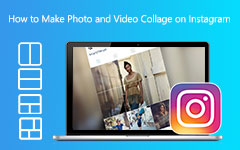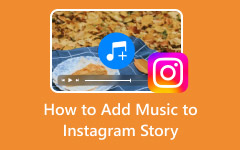Não consigo postar no Instagram: 7 soluções comprovadas para corrigi-lo
No mundo dinâmico das mídias sociais, o Instagram se destaca como uma das plataformas mais populares. Ele permite que os usuários compartilhem fotos, vídeos e histórias e se conectem com uma comunidade global. Mas, apesar de sua interface descomplicada, os usuários do Instagram ainda encontram problemas frustrantes. Uma delas é a incapacidade de postar conteúdo. Se você está na mesma situação, não se preocupe, pois nós o cobrimos. Neste guia, explicaremos por que o instagram não deixa você postar e fornecer soluções para corrigi-lo para sempre.
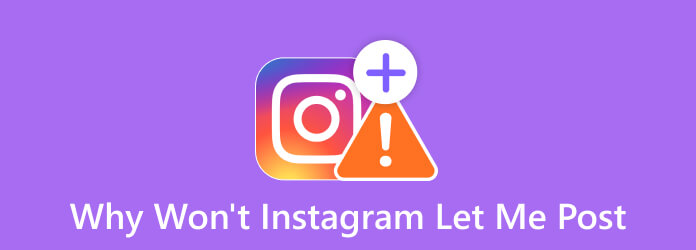
Parte 1. Razões pelas quais não consigo postar no Instagram
Problemas técnicos: Falhas, problemas no servidor ou conexão ruim com a Internet podem atrapalhar a postagem.
Restrições de conta: Violar diretrizes ou termos de serviço pode limitar a postagem.
Limites de postagem: O Instagram define restrições para evitar spam e uso indevido.
Conteúdo não suportado: Material protegido por direitos autorais ou explícito pode levar a restrições de postagem.
Versão desatualizada do aplicativo: O uso de uma versão antiga do aplicativo pode causar problemas de postagem.
Blocos de ação temporários: Ações agressivas, como seguir em massa, podem bloquear postagens temporariamente.
Conteúdo relatado: A violação das diretrizes devido a postagens denunciadas pode revogar os privilégios de postagem.
Parte 2. Soluções para corrigir o problema de não postar no Instagram
Solução nº 1. Certifique-se de ter uma conexão estável com a Internet
Ao postar conteúdo no Instagram, certifique-se de ter uma boa conexão com a Internet. Porque há momentos em que sua rede está fora do ar, então você não pode postar. Além disso, ter uma conexão ruim pode resultar na impossibilidade de postar no Instagram. Portanto, tente fazer um teste de velocidade e verifique a velocidade de upload da sua internet.
Solução nº 2. Verifique se o aplicativo Instagram está atualizado
A atualização do aplicativo também pode corrigir erros, inclusive você não consegue postar no Instagram. Para atualizar o aplicativo Instagram para a versão mais recente, siga as etapas abaixo:
Passo 1Acesse a loja de aplicativos do seu dispositivo (Google Play Store para Android ou App Store para iOS).
Passo 2Procurar por Instagram e verifique se há uma atualização disponível.
Passo 3Quando uma atualização estiver disponível, basta tocar em Atualizar para instalar a versão mais recente do aplicativo.
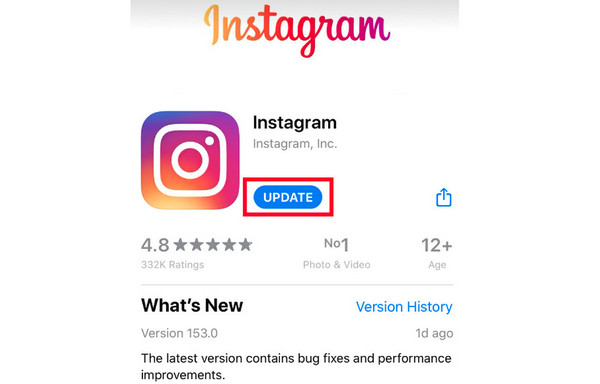
Solução nº 3. Siga as Diretrizes da comunidade
Certifique-se de seguir as diretrizes da comunidade do Instagram. Dessa forma, você pode enviar suas fotos e vídeos sem problemas. Se você cometer violações, verifique a conta de e-mail conectada ao seu Instagram para quaisquer notificações ou avisos. Em seguida, siga todas as instruções contidas nele, assim você poderá postar novamente.
Solução #4. Preocupações relacionadas ao conteúdo
Se você postar uma foto ou vídeo específico, tente outro para verificar se o problema está relacionado ao conteúdo. Se sim, então o que você está tentando postar não é compatível com o Instagram. Como resultado, você precisa alterar o vídeo ou a foto que deseja postar.
Solução nº 5. Reinstale o Instagram
Se o problema persistir depois de tentar as soluções acima, considere reinstalar o aplicativo Instagram. Esse método permitiu que os usuários corrigissem problemas com seus aplicativos. Veja como reinstalar o aplicativo Instagram:
Passo 1Desinstale o aplicativo Instagram do seu dispositivo.
Passo 2Abra app Store (para usuários do iOS) ou Play Store (para usuários do Android) e reinstale o aplicativo Instagram.
Passo 3Por fim, faça login na sua conta e tente postar novamente.
Solução nº 6. Forçar fechamento do Instagram
Às vezes, você precisa forçar o fechamento ou sair do aplicativo Instagram para poder postar conteúdo. Para reiniciar o aplicativo, faça o seguinte:
Para usuários do Android:
Passo 1Abra o Configurações aplicativos em seu dispositivo.
Passo 2Em seguida, escolha Aplicativos e notificações.
Passo 3Em seguida, toque em Ver todos os aplicativos para visualizar os aplicativos do seu dispositivo.
Passo 4Agora, encontre o Instagram aplicativo e toque nele.
Passo 5Finalmente, toque no Pare de forçar botão para desligar o aplicativo.
Para usuários do iOS:
Forçar o fechamento do Instagram no iPhone com Face ID
Passo 1Para dispositivos iOS com Face ID, deslize de baixo para cima na tela do iPhone e segure. Clique duas vezes no botão circular Home para dispositivos iOS com um INÍCIO botão para visualizar aplicativos abertos.
Passo 2Em seguida, deslize horizontalmente para encontrar o Instagram nos aplicativos recentes.
Passo 3Por fim, arraste o cartão de visualização do Instagram para cima para fechá-lo.
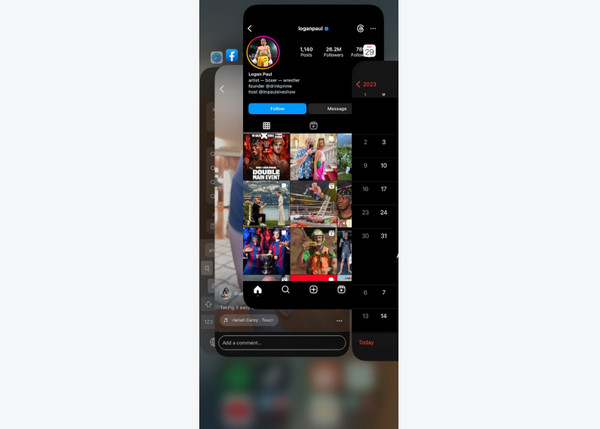
Solução nº 7. Entre em contato com o suporte do Instagram
Se nenhuma das soluções acima funcionou para você, entre em contato com a equipe de suporte do Instagram. Entre em contato com eles pelo aplicativo ou pelo site oficial. Você pode denunciar a foto, e o vídeo não pode ser postado no Instagram. Em seguida, eles investigarão para fornecer mais ajuda para você.
Parte 3. Excelente ferramenta para criar um vídeo para Instagram
Os usuários do Instagram postam vídeos para diferentes usos e motivos. Pode ser para propaganda, marketing de um serviço ou produto, tutoriais ou simplesmente compartilhar seus vídeos. Se você está procurando uma ferramenta perfeita para atingir seus objetivos no Instagram, use Tipard Video Converter Ultimate. É um software multifuncional que não apenas permite converter, mas também criar vídeos impressionantes. Além disso, a ferramenta oferece suporte a uma ampla variedade de formatos de arquivo, incluindo MP4, MOV, AVI, WMV e muitos mais.
Além disso, a ferramenta possui uma interface fácil de entender, adequada para usuários profissionais e iniciantes. Todas as suas funções de criação e edição estão agora em um só lugar com esta ferramenta. Para satisfazer suas necessidades de vídeo no Instagram, crie vídeos envolventes com o Tipard Video Converter Ultimate. E se você continuar explorando a ferramenta, verá que ela tem muito mais a oferecer aos seus usuários. Mas, por enquanto, aprenda a criar um vídeo para o Instagram usando a melhor ferramenta para fazer um.
Passo 1Em primeiro lugar, baixe e instale Tipard Video Converter Ultimate no seu computador.
Passo 2Em seguida, selecione o MV opção do menu na parte superior da interface. Depois, escolha um Tema para o seu vídeo. Em branco ou os temas pré-fabricados da ferramenta.
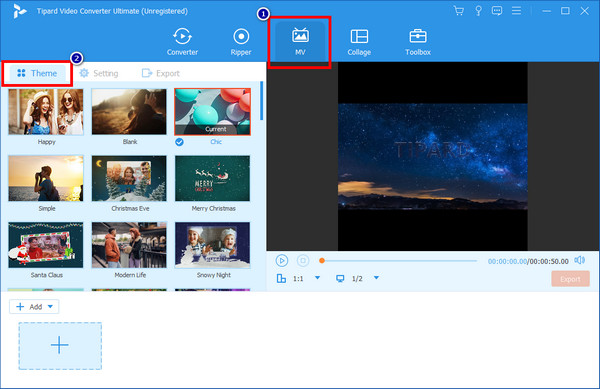
Passo 3Em seguida, clique no MAIS botão para adicionar os clipes ou fotos para o seu vídeo. E você pode escolher um Proporção da tela para caber no tamanho de uma postagem do Instagram.
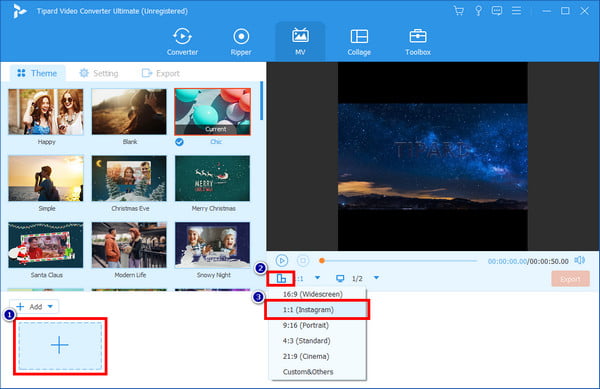
Passo 4Depois disso, use as ferramentas de edição que aparecem acima da mídia adicionada. Edite seu vídeo de acordo com suas necessidades. Quando terminar, clique no Exportações botão.
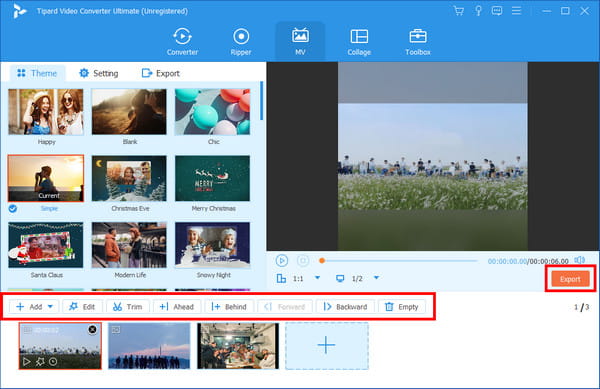
Passo 5Em seguida, você também pode editar os detalhes da exportação como desejar. Após editá-lo, clique em Iniciar Exportação para salvar o vídeo e postá-lo no Instagram.
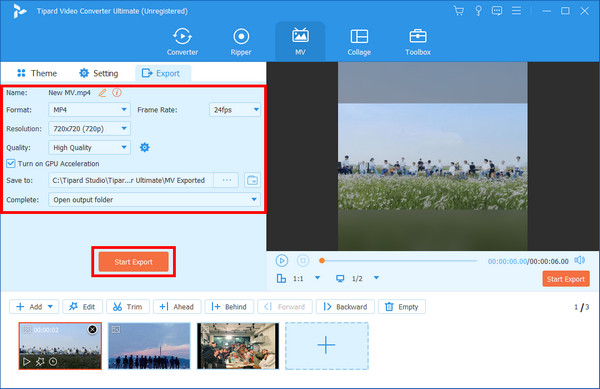
Parte 4. Perguntas frequentes sobre por que o Instagram não permite que eu poste
Como saber se o seu Instagram está banido?
Se o seu Instagram for banido, você receberá uma mensagem de login e uma notificação por e-mail. Peça a seus amigos que procurem seu nome de usuário para verificar se sua conta foi banida. Se "usuário não encontrado" aparecer, sua conta provavelmente foi banida ou excluída.
Quais são os limites de tamanho de vídeo e foto no Instagram?
Os vídeos do Instagram são referidos como Carretilhas hoje em dia. Assim, o Instagram Reels pode variar em duração de 90 segundos a 15 minutos. As imagens em tamanho real do Instagram têm uma largura padrão de 1080 pixels. Quando sua altura estiver entre 566 e 1350 pixels, o Instagram manterá seu tamanho original.
Quanto tempo dura uma história no Instagram?
Instagram História dura 15 segundos e desaparece após 24 horas. No entanto, você pode apresentar suas principais histórias em seu Destaques perfil. Assim, você pode visualizá-los sempre que quiser.
Como você limpa o cache do Instagram?
O Instagram não possui um recurso integrado para limpar seu cache na plataforma. Mas você pode limpar o cache do Instagram no seu dispositivo. Ou usuários de iOS, acesse Configurações > Instagram > Desativar App Offload e Excluir aplicativo. Em seguida, reinstale a partir da App Store. No Android, acesse Configurações> Aplicativos (ou Gerenciador de Aplicativos) > Instagram > Armazenamento > Limpar Cache.
Conclusão
Como mostrado acima, agora você conhece os motivos e soluções para “por que o Instagram não me deixa postar”. Além disso, como uma das plataformas de mídia social mais populares, problemas como esse são inevitáveis. No entanto, todo problema tem uma solução. Na verdade, não é difícil corrigir esse problema, desde que você use este guia. Além disso, torne seu vídeo mais criativo com Tipard Video Converter Ultimate. Um criador de vídeo profissional e fácil de usar que todos podem usar.